編輯:三星刷機
關注手機的朋友肯定知道,前幾天三星出了S4,不過小編認為S4還沒有當年的I9300靠譜,三星I9300可謂是大熱的一款手機,許多關於I9300的ROOT、刷機、ROM包教程和文章也一直不斷,既然這樣,那麼小編今天也教教大家I9300的刷機吧!不過在刷機之前還是得提醒大家,刷機是有一定風險的,刷機後的手機將不再享受“三包”服務,因為廠商會認為這是人為的損害機器,所以那些對於手機系統沒有要求,不玩大型游戲,手機沒過保修期的朋友們還是不要輕易嘗試。好了,話不多說,刷機教程立馬送上!
這裡提供線刷和卡刷兩種刷機方式供機友們選擇。
一、線刷
刷機前准備:在I9300刷機之前,准備好www.shuleba.com電腦一台,三星原裝數據線一根和I9300手機一部。下載Z這兩個支持線刷的ROM包和ODIN工具包,下載完後將其放在www.shuleba.com電腦上解壓。再將手機設置成USB調試模式:手機菜單—設置—應用程序—開發—勾選USB調試模式,並確認數據線能正常連接www.shuleba.com電腦。
將手機關機後,同時按住下音量鍵+HOME鍵+電源鍵知道出現英文界面。再按住上音量鍵,看到安卓機器人標志,這就說明已經進入了刷機模式。然後打開已經下載好的odin刷機工具,這個刷機工具是exe格式的,直接雙擊打開就可以了,打開之後軟件會自動識別你的手機,識別成功後會在ID:COM處顯示黃色,然後勾選界面右邊四個選項中的後三個,完成後點擊start開始刷機。
等待一段時間後,www.shuleba.com電腦界面上出現“pass”則說明刷機已經成功完成了。注意:在刷機過程中不要操作你的手機,否則可能會導致刷機失敗,手機毀壞。完成後手機會自動重啟,這個過程大概需要1分鐘的樣子。加載完成後,手機又將自動重啟,這次重啟時你就會看到手機界面會出現你的手機型號和標志,然後就是進入手機系統了,到這一步後就可以將你的數據線從www.shuleba.com電腦上拔出來了。如果前面沒有出現“pass”的話就說明你的rom包有問題,可重新去下載一個。
這種刷機方式是相對可靠的,但是過程有點麻煩,想要快速簡單地對I9300刷機,也可使用下面這種方法。
二、卡刷
這種刷機方式只要在手機上操作即可完成,不需要用到www.shuleba.com電腦。
同時按住手機的上音量鍵和home鍵不要松開,再按住開機鍵3秒鐘後全部放開,這時會出現英文界面,選擇“wipe data/factory reset”—“yes” (音量鍵進行選擇,home鍵確認選擇);返回剛才的英文界面找到“wipe cache partition”—“yes”;返回到英文主頁面,選擇第一項,系統會自動重啟。
下載此I9300的卡刷rom包,是zip格式的刷機包,下載完後放在SD卡根目錄下,記住刷機包的名字。將手機關機後同時按住上音量鍵+HOME+關機鍵,進入recovery模式,然後進行雙清wipe,雙清的方法參照上面的步驟。完成之後在recovery模式主界面依次選擇“install zip from sdcard”—install zip fromsdcard界面—“choose zip from sdcard”。(音量上下鍵移位,HOME鍵確認,關鍵鍵返回。由於recovery版本不同選擇鍵有所差異,具體根據自己的操作)。
打開手機的內存卡,選擇你剛剛放在裡面的ROM包,光標移動到上面確認,用電源鍵選擇yes確認。這中間大概需要10多秒的時間。完成後退到recovery主界面選擇“reboot system now”重啟,重啟後,手機就會是一個新的系統了。
兩種I9300的刷機方式已經介紹完了,看沒有覺得很復雜呢?其實只要看懂了教程再按照步驟來基本上不會出什麼問題的,想要刷機的朋友不妨一試哦!小編在這裡提醒一下大家,如果你只是想刪掉一些文件的話只要將I9300root就可以了。
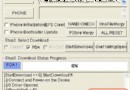 三星i608刷機教程 (刷PDA篇)
三星i608刷機教程 (刷PDA篇)
2.將手機通過數據線連接到www.shuleba.com電腦,這時候刷機工具上的“StartDownload”會被激活,如果連接不成功那麼Star
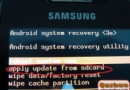 三星S5830i手機2.3.6的root教程
三星S5830i手機2.3.6的root教程
網上找了許多的root教程感受都很不給力,最好找到了一個感受不錯的教程共享給我們,我稍做了收拾,我們能夠看一下,這次說一下關於三星s5830i手機獲取root
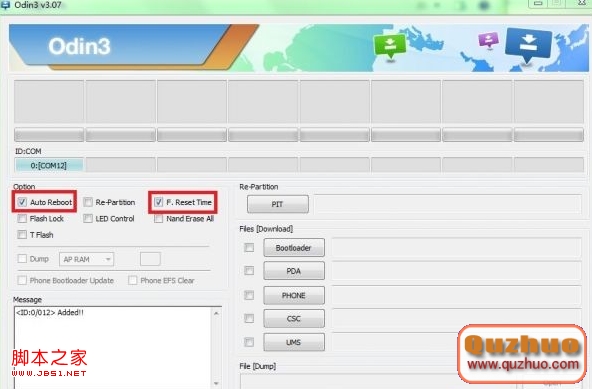 三星Galaxy S IV 9500 recovery 6.0.3.1+ROOT教程(親測可用)
三星Galaxy S IV 9500 recovery 6.0.3.1+ROOT教程(親測可用)
自己近來下手S4 更新固件之後論壇上各種ROOT和 recovery 都沒作用。找了好久自己親測這個可以用,假如你其他的不可,主張你試試這個 首先是要裝
 三星I8000 android安卓2.2內存卡版ISO免安裝鏡像(6月5
三星I8000 android安卓2.2內存卡版ISO免安裝鏡像(6月5
這個是三星I8000 android安卓2.2內存卡版ISO免安裝鏡像(6月5日) 感謝ROM作者middlemo 6月5日更新ISO鏡像 1、更改了開機動